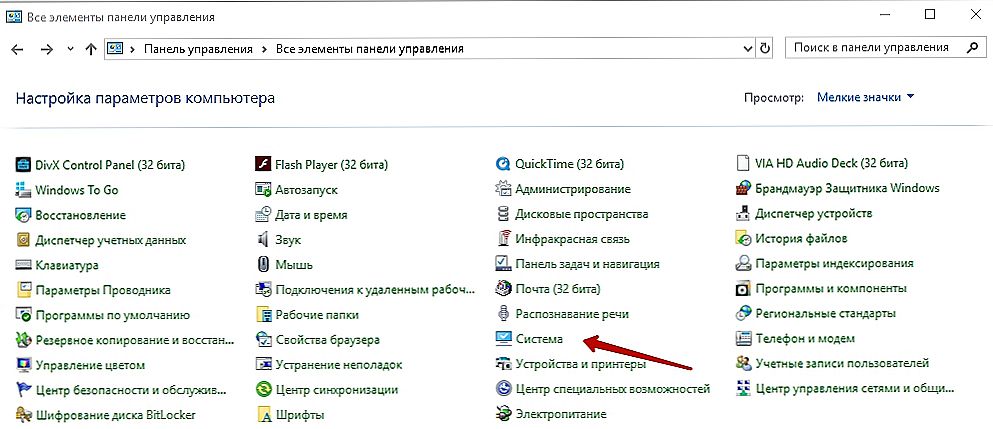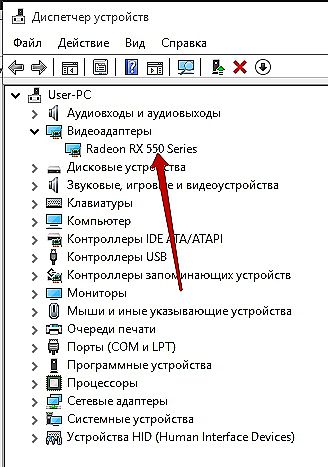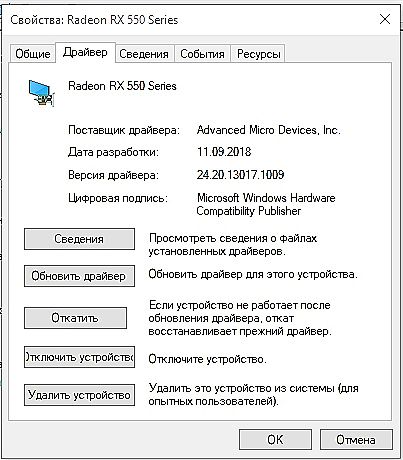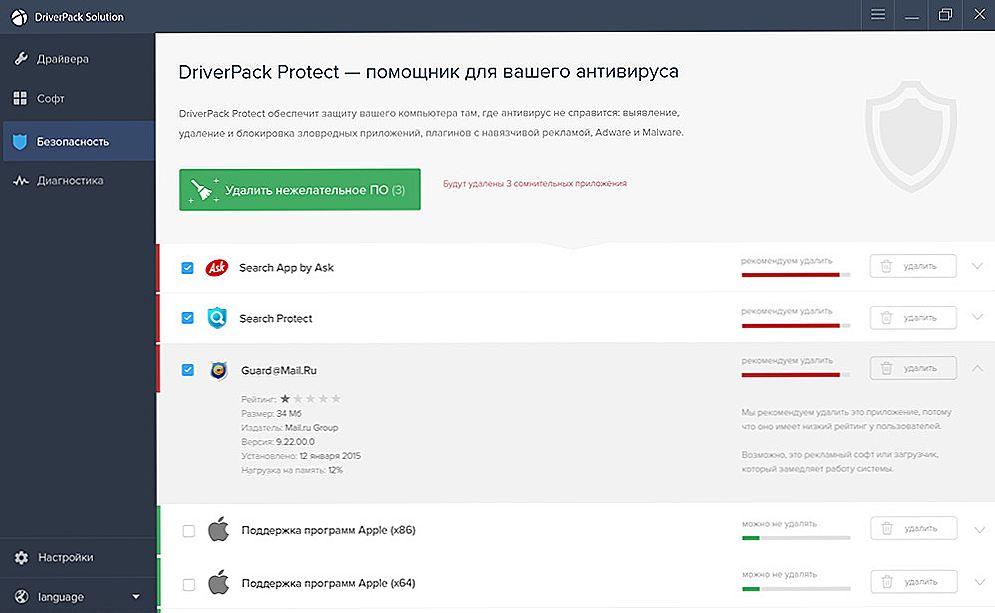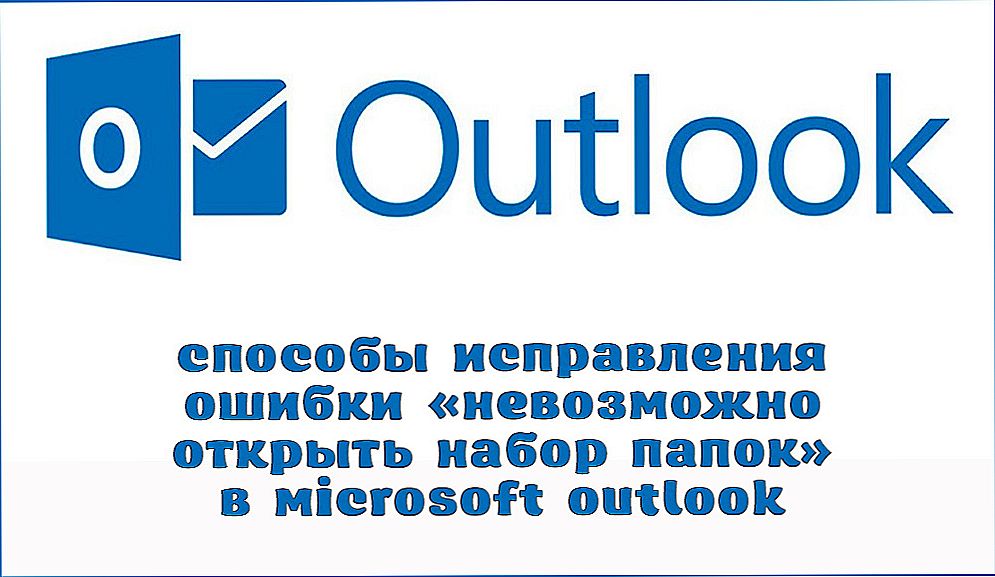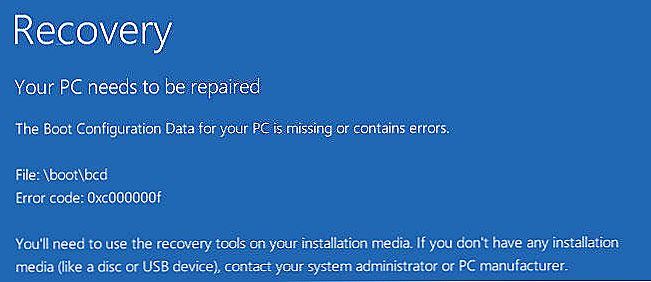Nie wszyscy mogą sobie pozwolić na zakup licencjonowanej wersji systemu operacyjnego. Wcześniej nie było to problemem, a system Windows działał poprawnie i bez załączników. Jednak późniejsze wersje stały się znacznie bardziej wymagające. Podczas instalacji systemu operacyjnego Microsoft użytkownik jest proszony o zainstalowanie tylko licencjonowanego oprogramowania. I nie jest tak po prostu. Pirackie wersje systemu operacyjnego Windows (zwłaszcza Windows 7) wyświetlają komunikat "Błąd AppHangB1". Rozumiemy, dlaczego występuje ten problem i jak go naprawić.

Metoda naprawy błędu AppHangB1.
Dlaczego wystąpił błąd
Problem może wystąpić po uruchomieniu gry lub programu. Jest to typowe dla pirackich wersji, ponieważ takie zespoły nie zawsze są wysokiej jakości i z reguły zawierają wiele błędów i błędów. Problem AppHangB1 jest jednym z nich, któremu często towarzyszy tak zwany "ekran śmierci". Z czym jest połączony? AppHangB1 jest błędem systemowym spowodowanym przez uszkodzone sterowniki karty graficznej. Jest obserwowany w pirackich zestawach ze względu na to, że tylko licencjonowane wersje "Windows" są wyposażone w dobry system plików ochronnych i zapobiegają ich uszkodzeniu.Wadliwe pliki dają o sobie znać podczas uruchamiania ciężkich gier i aplikacji, ponieważ wymagają pełnego wykorzystania karty graficznej, która nie może prawidłowo działać z powodu nieprawidłowej obsługi sterowników. Zastanów się, jak rozwiązać problem.

Jak naprawić błąd
Jak już stwierdziliśmy, problem tkwi w sterownikach. Za ich pomocą należy rozpocząć przywracanie normalnej pracy komputera. Jednak prosta aktualizacja i ponowna instalacja nie wystarczą. Algorytm działania wygląda następująco:
- Usuń stare i niepracujące sterowniki. Można to zrobić za pomocą określonego oprogramowania lub ręcznie. Z użytecznych i efektywnych aplikacji radzimy wybrać Display Driver Uninstaller. Jeśli chcesz poradzić sobie samemu, możesz je usunąć za pomocą Menedżera urządzeń.
- Przejdź do "Panelu sterowania", wybierz zakładkę "System".
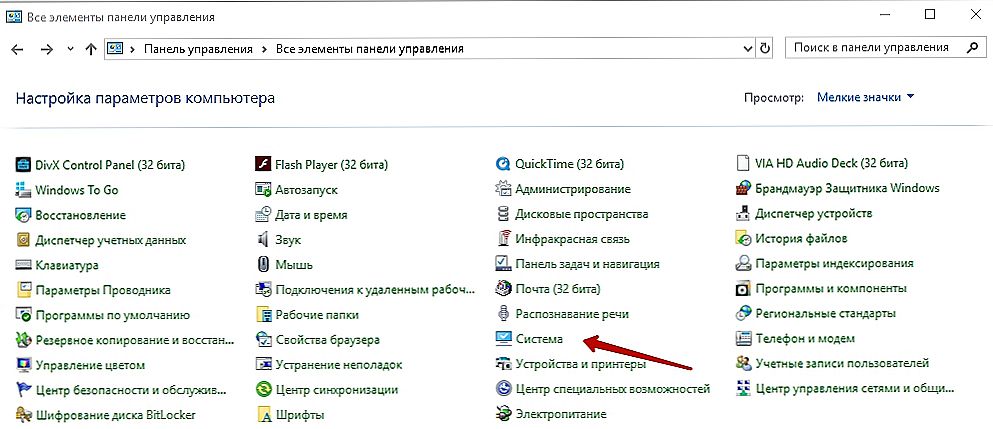
- Tam odnajdujemy kartę wideo i klikamy ją dwukrotnie.
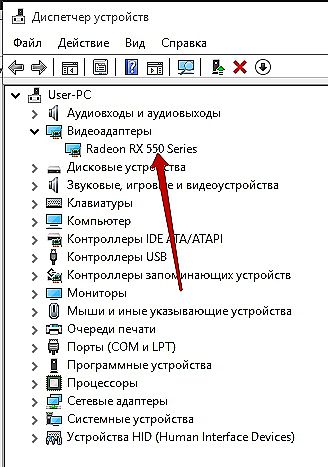
- Otwórz "Właściwości".
- Na karcie "Sterownik" kliknij "Usuń".
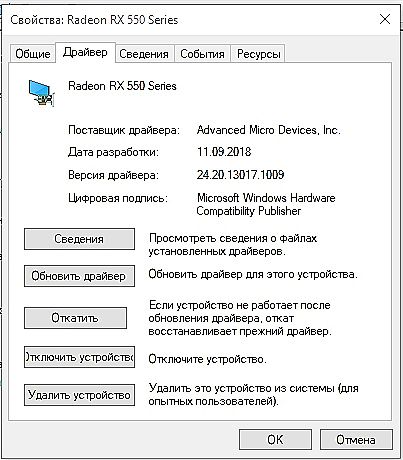
- Przejdź do "Panelu sterowania", wybierz zakładkę "System".
- Wyczyść rejestr. Aby to zrobić, możesz użyć wszystkich już ukochanych programów CCleaner. Dodatkowo warto dokonać defragmentacji dysków.
- Zainstaluj nowe sterowniki. Głównym czynnikiem w tym momencie jest właściwy wybór niezbędnego oprogramowania.Musisz dokładnie wiedzieć, jaką kartę graficzną posiadasz i jakie sterowniki są "rodzime". Aby to zrobić, możesz skorzystać z oficjalnej strony internetowej i aplikacji producenta karty graficznej (na przykład NVIDIA) lub skorzystać z pomocy bardzo przydatnego i sprawdzonego narzędzia DriverPack Solution.
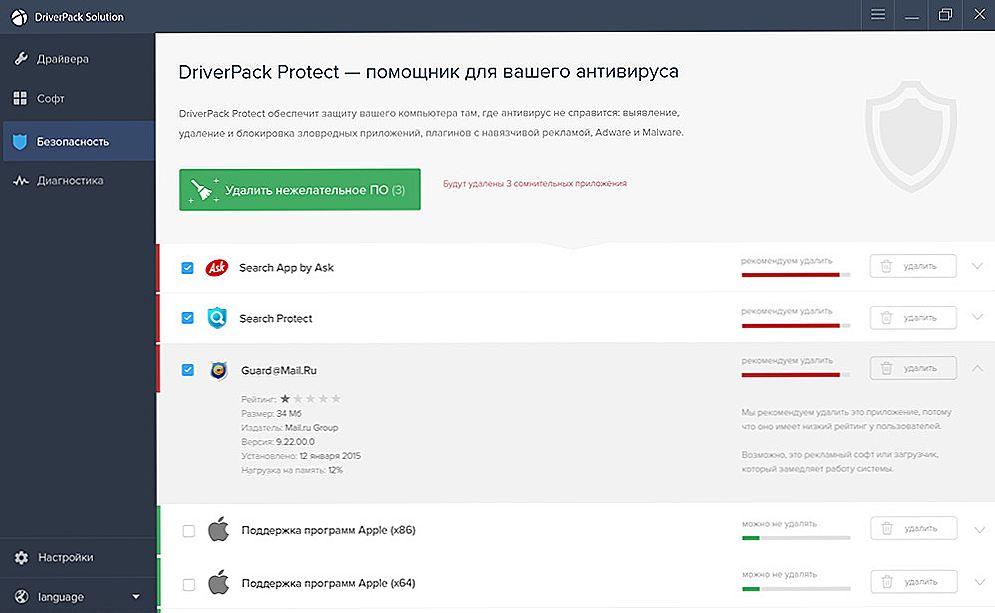
- Sprawdź system. Środek ten jest bardziej przeznaczony do reasekuracji, ale nie będzie zbędny. Skanujemy komputer za pomocą sfc / scannow i oczyszczamy system operacyjny z uszkodzonych plików.
- Uruchom ponownie komputer.
Jeśli błąd AppHangB1 nadal się pojawia, spróbuj przywrócić system Windows 7 do poprzedniego stanu. Ale nie zapominaj o stworzeniu na czas punktów odzyskiwania - bez nich możesz tylko pogorszyć sytuację. Innym sposobem rozwiązania problemu jest zalogowanie się w trybie awaryjnym. Obecność awarii wskazuje również na możliwe uszkodzenie karty graficznej. Możesz również spróbować uruchomić grę lub aplikację w trybie zgodności. W tym celu:
- Kliknij prawym przyciskiem myszy na etykiecie z grą.
- Otwórz zakładkę "Właściwości" - "Zgodność".
- Uruchom program w trybie zgodności z innym systemem operacyjnym (lepiej wybrać wcześniejsze wersje).
- Potwierdzamy akcję i próbujemy ją uruchomić.

Cóż, najnowszym krokiem, jeśli nic naprawdę nie pomogło, byłaby całkowita reinstalacja systemu operacyjnego, a najlepiej "legalna" wersja. Mamy nadzieję, że udało Ci się rozwiązać problem. Jeśli nie, opisz to w komentarzach, a postaramy się pomóc.